Validación de gastos en la web y en móviles
Una vez que un informe es enviado para validación por un empleado, el validador recibe un email para revisar los gastos. El responsable puede entonces validar o rechazar los gastos.
En este artículo, vamos a revisar los pasos de validación en el sitio web y en la aplicación móvil.
- En el sitio web:
Al conectarse a sus cuentas, los validadores encuentran un mensaje informándoles de la presencia de informes que necesitan ser examinados.
El manager debe luego:
- Hacer clic en el mensaje indicado arriba o ir a la pestaña Manager.
- Seleccionar el informe a examinar. Aquí, el responsable tiene la opción de consultar los gastos asignados a este informe o aprobar/rechazar todo el informe con un solo clic.
- Hacer clic en los botones Aprobar o Rechazar.
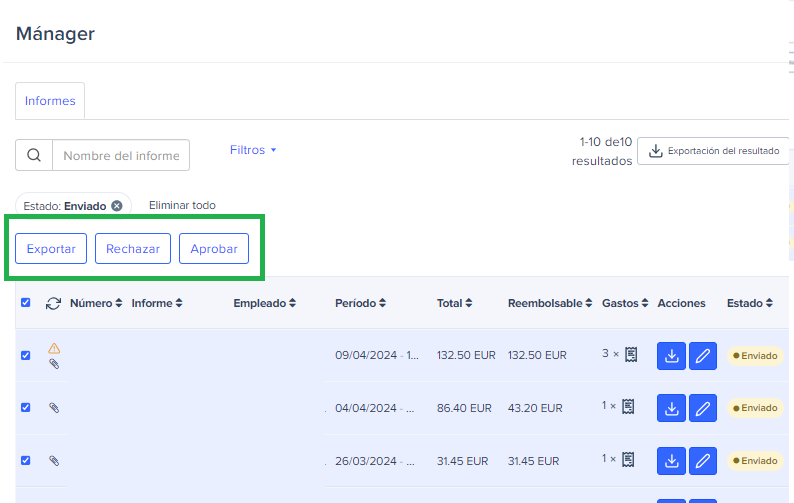
El estado del informe cambiará entonces a Aprobado o Rechazado, y el empleado también recibirá una notificación por email informándole de esta actualización.
- En la aplicación móvil:
El responsable también puede revisar los gastos a través de la aplicación móvil siguiendo estos pasos:
- Ir a la pestaña Manager.
- Seleccionar el informe a examinar.
- Hacer clic en Aprobar o Rechazar.
Al igual que en la aplicación web de Expensya, el estado del informe cambiará automáticamente, y el remitente será informado de esta actualización por email.
